Configuração de equipamentos Movfast
Configuração do equipamento Movfast
Ranger 1 K/G

⦁ Na aplicação "Barcode Utility".
⦁ Na opção "Function settings".
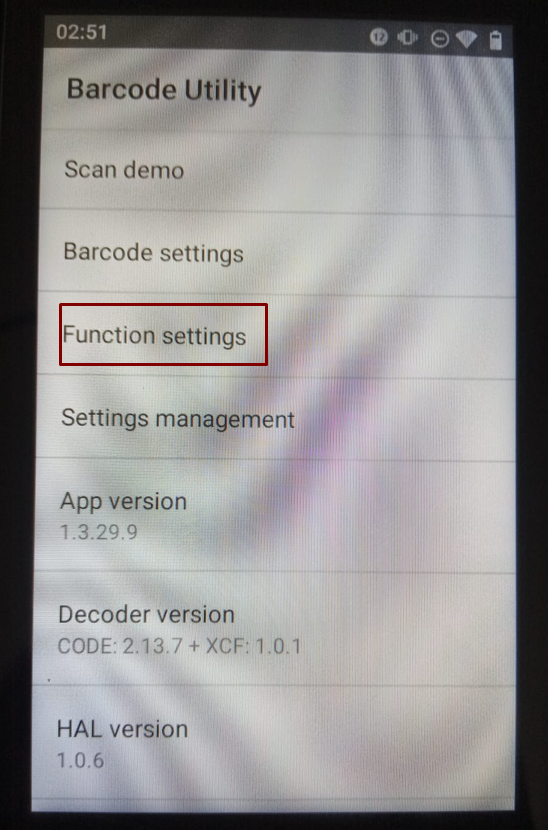
⦁ Na opção "Barcode data output mode" deve estar configurada como ‘Output to Broadcast’.
⦁ Na opção "Scan Result Action" deve ser informado "EXTRA_BARCODE_DECODING_DATA".
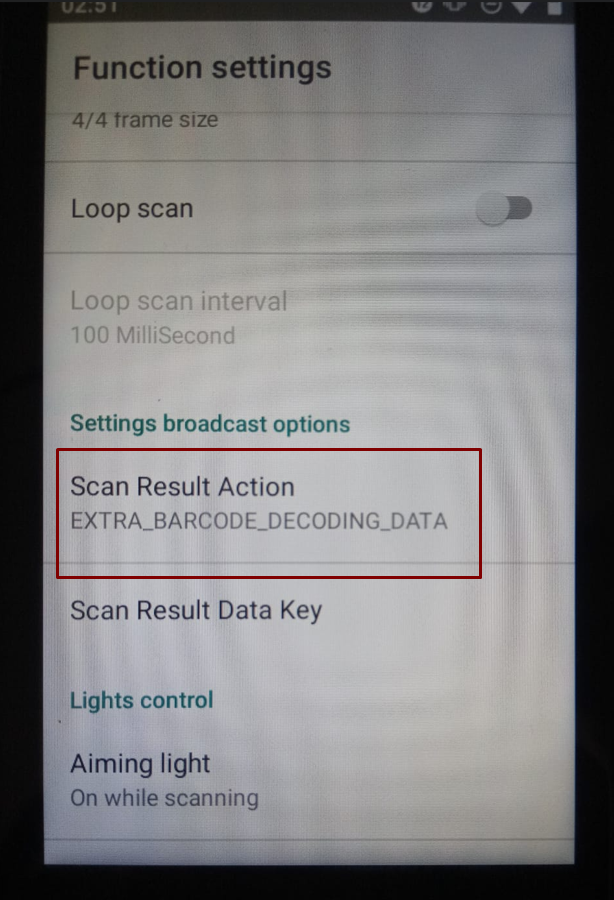
⦁ Na opção "Barcode settings", é necessário habilitar os modelos de código de barras que serão utilizados.
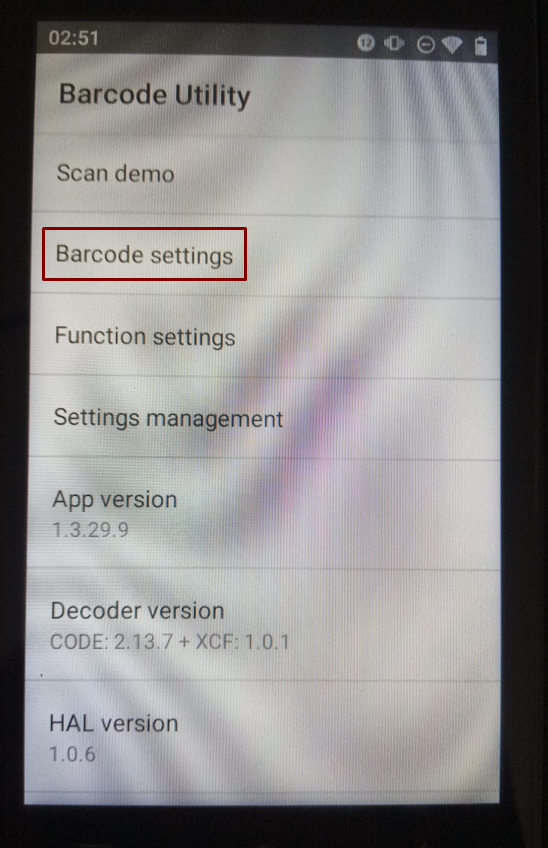
Ranger 2
🔔 Atenção: Os coletores Ranger 2 e Ranger 2K são compatíveis com o KSMob a partir da versão 24.02.93.
Certifique-se de que o aplicativo esteja atualizado para garantir o funcionamento correto.
⦁ Na aplicação "Barcode Utility".
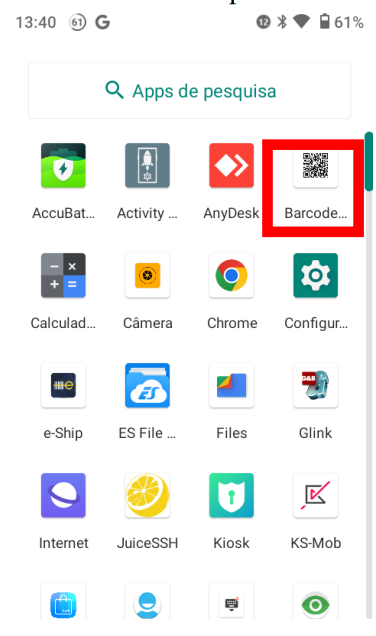
⦁ Na opção "Function settings".
⦁ Na opção "Barcode data output mode" deve estar configurada como ‘Output to Broadcast’.
⦁ Na opção "Scan Result Action" deve ser informado "com.xcheng.scanner.action.BARCODE_DECODING_BROADCAST" .
⦁ Na opção "Scan Result Data Key" deve ser informado "EXTRA_BARCODE_DECODING_DATA".
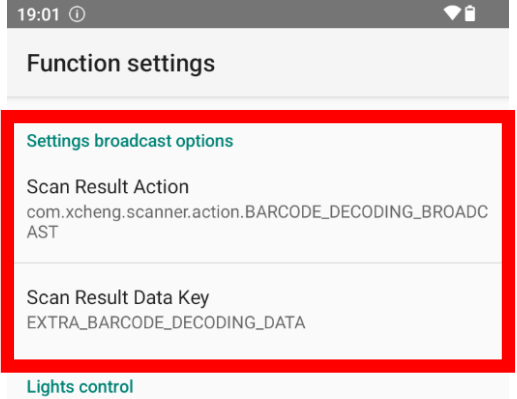
⦁ Na opção "Barcode settings", é necessário habilitar os modelos de código de barras que serão utilizados.
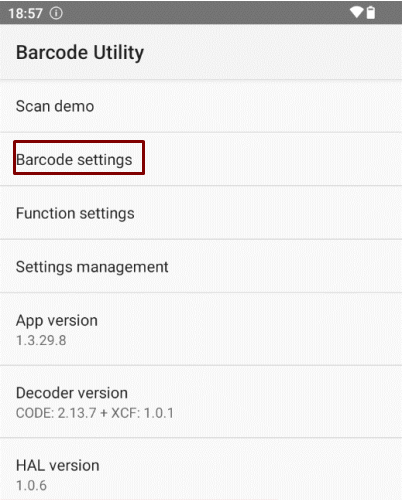
Para maiores informações sobre as demais configurações do aparelho acesse: Manuais Movfast .
Related Articles
Configuração de equipamentos Compex AutoID9
Configuração do equipamento Compex AutoID9 Configurações ⦁ Na aplicação do coletor Scan tool. ⦁ Na opção SETTINGS a opção ‘Barcode Send Model’ deve estar configurada como ‘Broadcast’. ⦁ Na opção ‘Barcode, é necessário habilitar os modelos de código ...
Configuração de equipamentos Compex CPX 500
Configuração do equipamento Compex CPX 500 Configurações Versão Android 10 ⦁ Em configurações na opção "Scanner". ⦁ Na opção "Data Receive" deve estar configurada como ‘Broadcast’. ⦁ Na opção "Select Recognizable Code", é necessário habilitar os ...
Configuração do equipamento Zebra TC-20
Configuração do equipamento Zebra TC-20 Android 7.1.2 Para utilizar o equipamento corretamente, é necessário habilitar todos os recursos necessários. Siga os passos abaixo e marque os parâmetros indicados: Configurações ⦁ Acesse as configurações. ⦁ ...
Configuração Mapa de Separação
Na tela de Configuração de Mapa de Separação, deve-se ler atentamente cada flag, pois as informações são específicas. Caso marque ou deixe desmarcado um flag, isso pode impactar diretamente na operação, causando grandes gargalos. Vamos explicar para ...
Configuração Impressoras
Impressoras Dentro do Sistema Kaizen Solutions, KS-TOOLS, temos o menu de Configurações, e dentro dele tem configuração de impressora, como destacado na imagem abaixo: Vamos mostrar como fazer o cadastro das impressoras dentro do sistema KS-Tools, ...